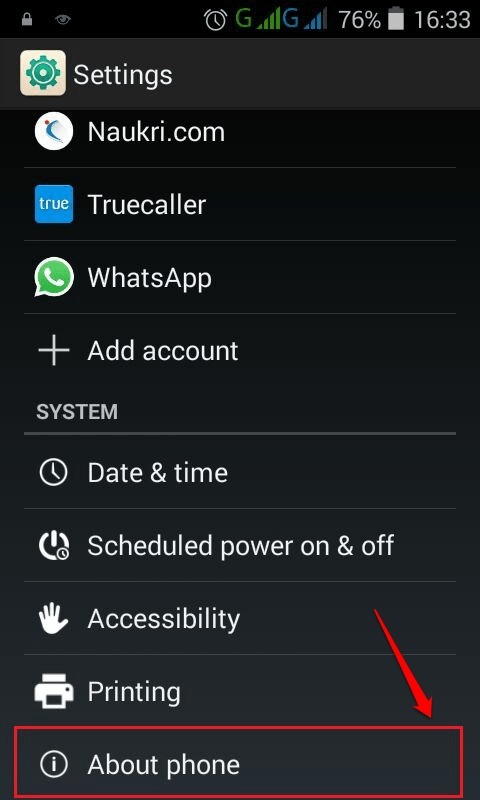Google hesabı yardımıyla Kayıp / Kayıp Android Telefonunuzu Yönetme Adımları: – Cihazlar gittikçe daha akıllı ve inceldikçe, çalınma veya kaybolma ihtimalleri de giderek artıyor. Bir android telefonu kaybetmek bugünlerde oldukça yaygın. Çoğu durumda, telefonun kayıp anında sessiz modda olması çok fazla sorun yaratır. Başka bir senaryo, şifre korumalı telefonunuzu kaybettiğinizde, telefonunuzu bulan kişinin sahibi olduğunuzu bilmesinin hiçbir yolu yoktur. Fabrika ayarlarına sıfırlama genellikle tek yol olarak sona erer. telefonun kilidini aç, bu da sahip bilgileri dahil olmak üzere veri kaybına neden olur. Sessiz moddayken telefonunuzu kaybederseniz telefonunuzu kurtarmanın en iyi püf noktalarını öğrenmek için okumaya devam edin. veya onu bulan kişiye, sonunda kendisine iade edilebilecek şekilde yeterli bilgi sağlamak sen.
Ayrıca bakınız: En İyi Google Hileleri
AŞAMA 1
- Her şeyden önce, masaüstü tarayıcınızı açın ve Google Oyun.
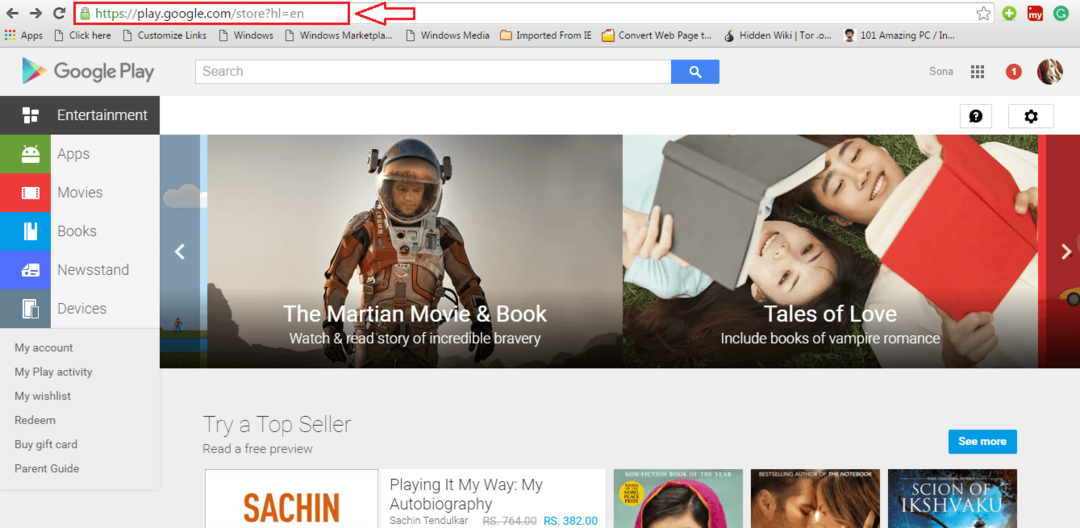
ADIM 2
- Bir sonraki göreviniz, web sayfasının sağ üst köşesinde olacak dişli simgesini bulmaktır. Tıkladığınızda iki seçeneğiniz olacak, Ayarlar ve Android Cihaz Yöneticisi. Tıklamak Android Cihaz Yöneticisi.
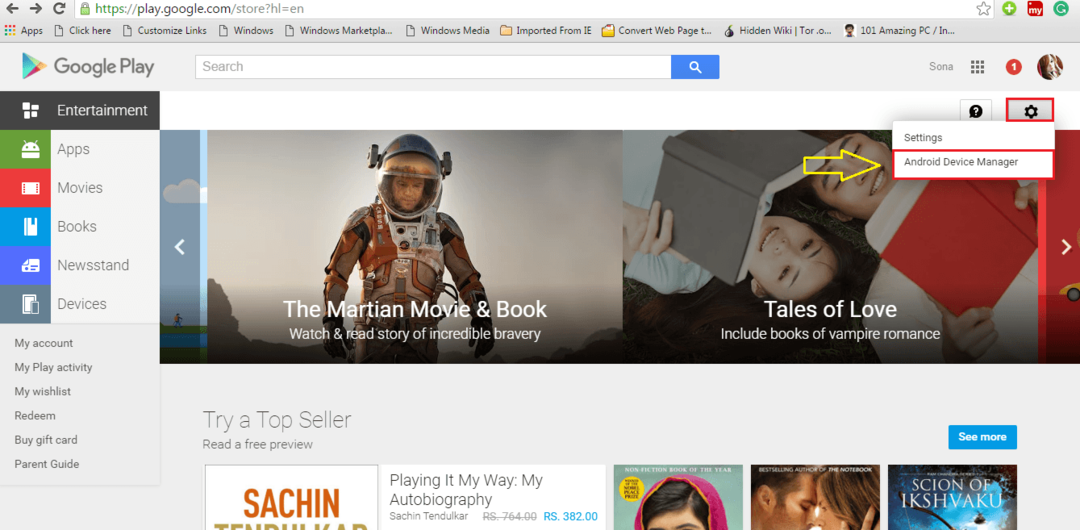
AŞAMA 3
- Telefonunuzu kaydettirmek için kullandığınız hesabın oturum açma bilgilerini girin.
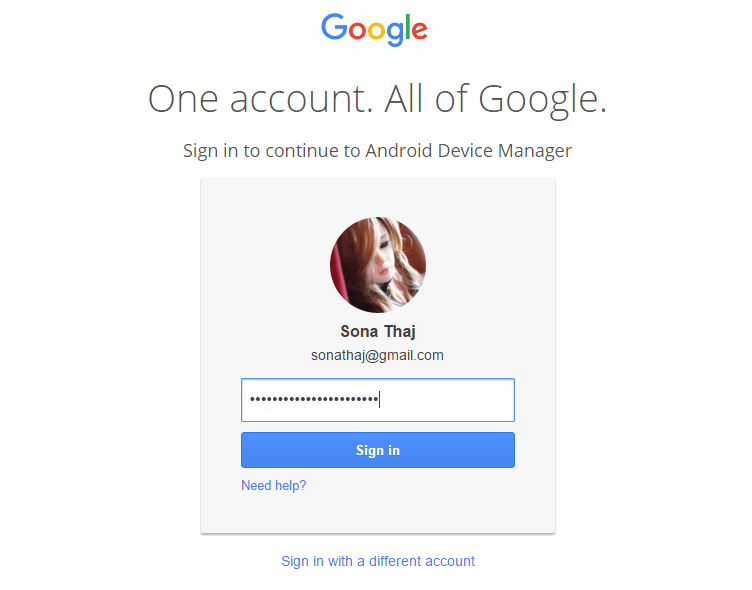
4. ADIM
- Şimdi, verilen hesap altında kayıtlı tüm cihazlarınızın görüneceği başka bir web sayfasına yönlendirileceksiniz.
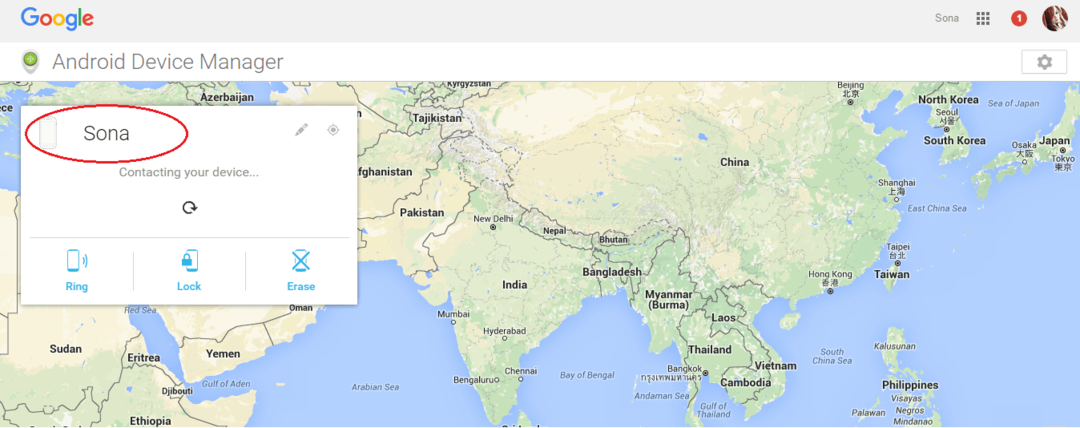
ADIM 5
- Tıkla Yüzük simge. Bu, onayınızı isteyen bir uyarı kutusunun açılmasına neden olacaktır. üzerine tıklarsanız Yüzük tuşuna bastığınızda telefonunuz 5 dakika boyunca çalacaktır. Zil sesini durdurmak için güç düğmesine basabilirsiniz.
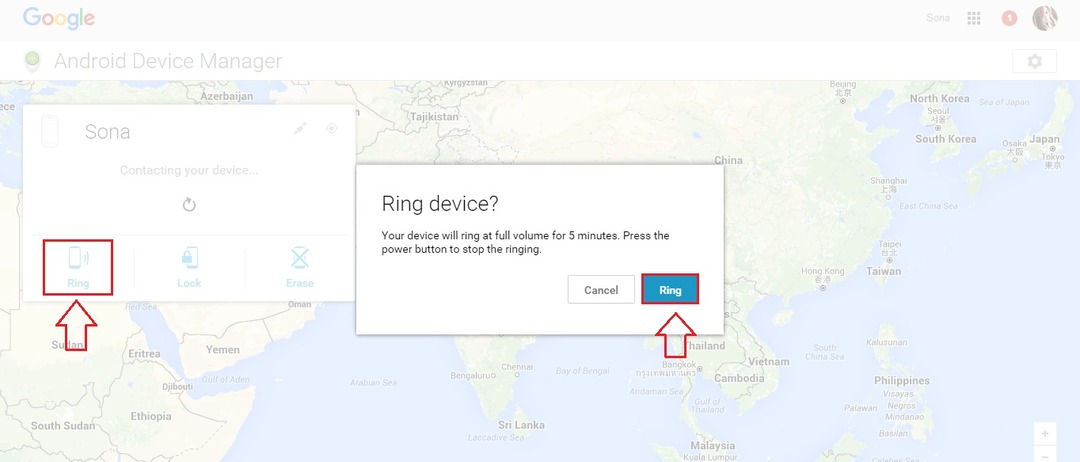
6. ADIM
- yazan bir bildirim görebilirsiniz Yüzük istendi ekran görüntüsünde gösterildiği gibi. Telefonunuz kısa süre içinde çalacaktır, bu da onu bulmak için kullanılabilir.
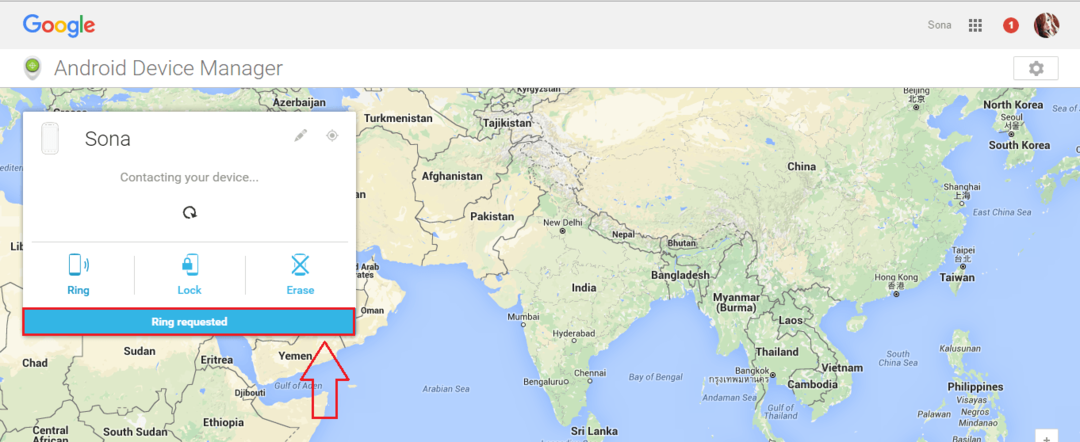
ADIM 7
- simgesine tıklayarak telefonunuzun mevcut kilidini uzaktan bir şifreli kilide ayarlayabilirsiniz. Kilit simge. Yeni açılır pencerede size ulaşmak için yeni bir şifre, özelleştirilmiş bir mesaj ve bir telefon numarası belirleyebilirsiniz. Yani birisi kayıp telefonunuzu bulursa, kilit ekranında görüntülenen sahip bilgilerini kullanarak size geri verebilir.
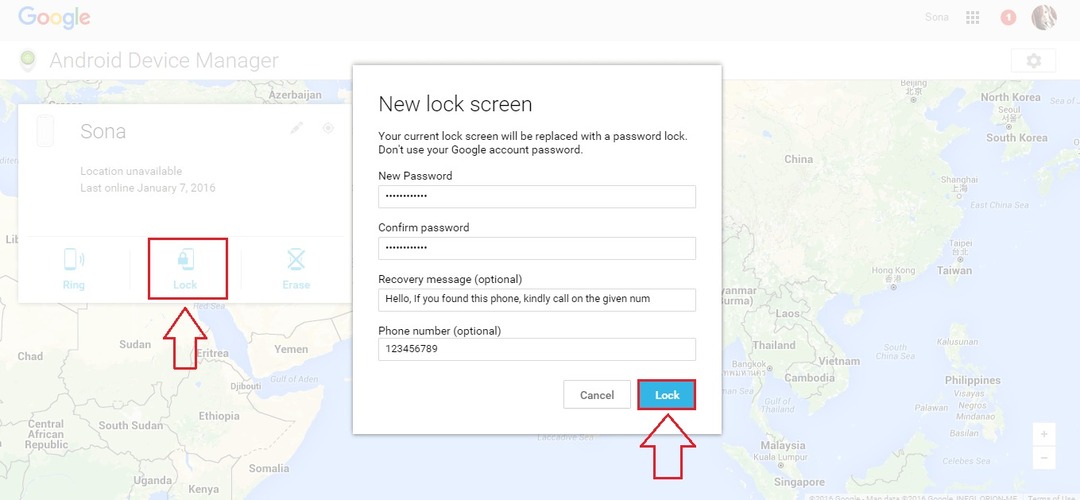
ADIM 8
- Telefonunuzun kaybolduğundan ve geri alınamayacağından o kadar eminseniz, verilerinizi en azından açığa çıkmaktan kurtarabilirsiniz. Bunun için üzerine tıklayın Sil Telefonunuzdaki tüm verileri silmek için simge.
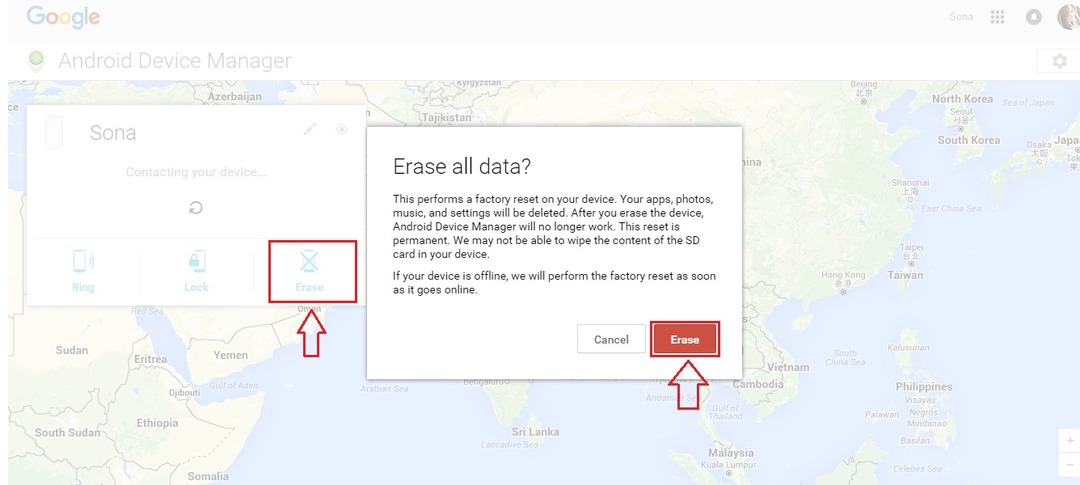
Bu kadar. Artık PC'nizin karşısına oturarak telefonunuzu çalabilir, verilerini silebilir, şifresini değiştirebilir, özel bir mesaj ayarlayabilir vb. Yukarıdaki adımlardan herhangi birini uygulamada zorlukla karşılaşırsanız, güncellemeyi deneyin. Google Oyun telefonunuzda ve önbelleğini temizleme. Umarım makaleyi faydalı bulmuşsunuzdur.